

بقلم Nathan E. Malpass, ، آخر تحديث: October 10, 2023
يمكن أن يكون فقدان البيانات القيمة من هواتفنا الذكية تجربة مؤلمة، خاصة عندما يتعلق الأمر بملفات مهمة أو ذكريات عزيزة. إذا كنت من مستخدمي LG G3 وقمت بحذف أو فقد البيانات من جهازك عن طريق الخطأ، فلا تقلق! وفي هذه المقالة، سنقدم لك دليلاً شاملاً حول استعادة البيانات LG G3, تزويدك بالمعرفة والأدوات اللازمة لاسترداد ملفاتك الثمينة بنجاح.
يعد هاتف LG G3، المعروف بميزاته الرائعة وتصميمه الأنيق، خيارًا شائعًا للهواتف الذكية للعديد من المستخدمين. ومع ذلك، حتى مع إمكاناته المتقدمة، لا يزال من الممكن أن يحدث فقدان البيانات لأسباب مختلفة مثل الحذف العرضي، أو أخطاء النظام، أو خلل في البرامج، أو مشكلات في الأجهزة. لكن لا تخف، فهناك حلول فعالة متاحة لمساعدتك على استعادة بياناتك المفقودة واستعادة راحة بالك.
في الأقسام التالية، سنستكشف الطرق والتقنيات التي أثبتت جدواها لاستعادة البيانات من جهاز LG G3. سواء كنت تتطلع إلى ذلك استرداد سجلات مكالمات LG المحذوفةأو الصور أو مقاطع الفيديو أو الرسائل أو جهات الاتصال أو أنواع الملفات الأخرى، فنحن نوفر لك كل ما تحتاجه. لذلك، دعونا نتعمق ونكتشف أفضل الطرق لاستعادة ملفات بيانات LG G3 واستعادة تلك الذكريات والمستندات الأساسية التي لا يمكن تعويضها.
الجزء رقم 1: طرق استعادة بيانات LG G3 الوصيفة لأنواع الملفات المختلفةالجزء #2: أفضل طريقة لاستعادة بيانات LG G3: FoneDog Android Data Recovery
إحدى الطرق الملائمة لاستعادة بيانات صور LG G3 هي استخدام تطبيق Google Photos. صور Google يقدم خدمة تخزين سحابية تقوم تلقائيًا بعمل نسخة احتياطية من الصور ومقاطع الفيديو الخاصة بك. ومن خلال الاستفادة من هذه الميزة، يمكنك استرداد الصور المحذوفة أو المفقودة من هاتف LG G3 الخاص بك دون عناء.
فيما يلي خطوات القيام بذلك:
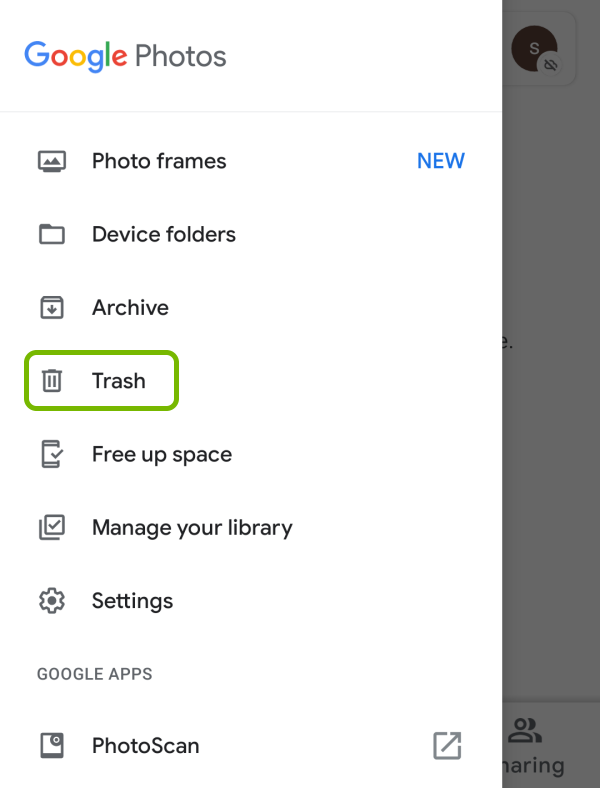
ملاحظة: يحتفظ تطبيق صور Google بالصور المحذوفة في مجلد المهملات لمدة 60 يومًا قبل حذفها نهائيًا. من الضروري التصرف بسرعة لزيادة فرص الشفاء الناجح.
قد يكون فقدان جهات الاتصال المهمة من هاتف LG G3 تجربة محبطة. لحسن الحظ، إذا قمت بمزامنة جهات اتصالك مع جهات اتصال Google، فيمكنك استعادتها بسهولة. توفر جهات اتصال Google ميزة نسخ احتياطي ومزامنة سلسة، مما يضمن تخزين جهات اتصالك بشكل آمن في السحابة. اتبع هذه الخطوات البسيطة ل استرداد جهات الاتصال المفقودة من LG.
وهنا خطواتها:
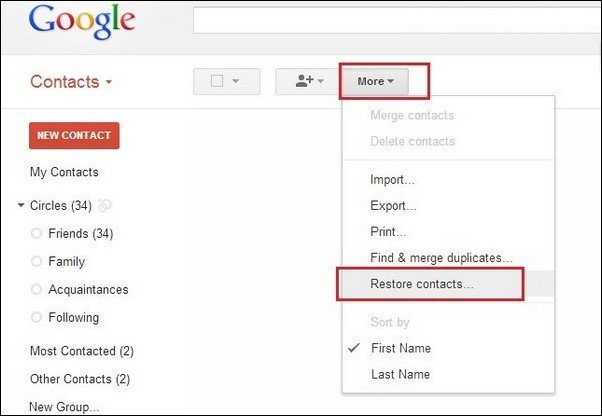
ملاحظة: من المهم التأكد من اتصال هاتف LG G3 بالإنترنت ومزامنته مع نفس حساب Google المستخدم للنسخ الاحتياطي لجهات الاتصال لاستعادة جهات الاتصال المفقودة بنجاح.
غالبًا ما توفر أجهزة LG، بما في ذلك LG G3، ميزات النسخ الاحتياطي المضمنة لحماية بياناتك. إذا قمت مسبقًا بإنشاء نسخة احتياطية لجهاز LG G3 الخاص بك باستخدام ميزة LG Backup، فيمكنك بسهولة استعادة بياناتك المفقودة. يتيح لك تطبيق LG Backup استعادة أنواع مختلفة من البيانات، بما في ذلك جهات الاتصال والرسائل وسجلات المكالمات والصور ومقاطع الفيديو والمزيد. إليك كيفية استخدام LG Backup لاستعادة بيانات LG G3:
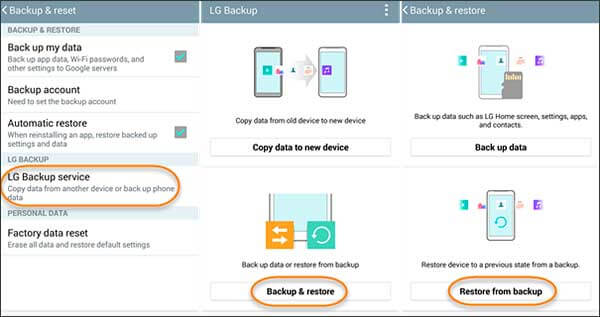
ملاحظة: من الضروري أن تتوفر لديك نسخة احتياطية حديثة لاستعادة البيانات بنجاح باستخدام LG Backup. إذا لم تكن قد قمت مسبقًا بإنشاء نسخة احتياطية أو إذا كانت النسخة الاحتياطية لا تتضمن البيانات المطلوبة، ففكر في استكشاف طرق استرداد بديلة أو برامج متخصصة لاستعادة البيانات.
في Google Drive يوفر حلاً مناسبًا للتخزين السحابي يمكنه مساعدتك في استعادة البيانات المفقودة على هاتف LG G3. إذا قمت مسبقًا بنسخ ملفاتك المهمة احتياطيًا على Google Drive، فيمكنك استردادها بسهولة. باتباع هذه الخطوات، يمكنك الاستفادة من Google Drive لاستعادة بياناتك المفقودة بكفاءة.
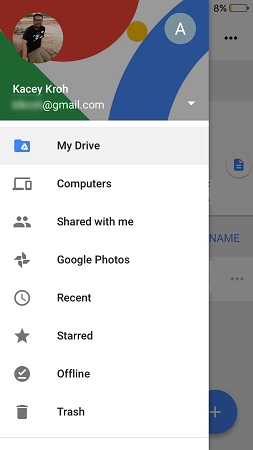
تأكد من أن هاتف LG G3 به مساحة تخزين كافية لاستيعاب الملفات التي تم تنزيلها. بالإضافة إلى ذلك، من الضروري أن تقوم مسبقًا بعمل نسخة احتياطية من الملفات المفقودة على Google Drive لاستعادتها باستخدام هذه الطريقة. إذا لم تقم بنسخ بياناتك احتياطيًا أو إذا كانت الملفات المطلوبة غير متوفرة في Google Drive، ففكر في استكشاف خيارات بديلة لاستعادة البيانات.
في حين أن الأساليب المدمجة والخدمات السحابية يمكن أن تكون فعالة لاستعادة بيانات LG G3، إلا أنها قد تكون لها قيود عندما يتعلق الأمر باسترداد البيانات المفقودة الأكثر تعقيدًا أو ذات الجذور العميقة. في مثل هذه الحالات، برامج مخصصة لاستعادة البيانات مثل استعادة بيانات FoneDog للأندرويد يمكن أن يغير قواعد اللعبة. بفضل ميزاته المتقدمة وواجهته سهلة الاستخدام، يقدم FoneDog حلاً موثوقًا وشاملاً لاستعادة مجموعة واسعة من البيانات المفقودة على جهاز LG G3 الخاص بك.
استعادة البيانات الروبوت
استرجع الرسائل المحذوفة والصور وجهات الاتصال ومقاطع الفيديو و WhatsApp وما إلى ذلك.
اعثر بسرعة على البيانات المفقودة والمحذوفة على Android مع الجذر أو بدونه.
متوافق مع 6000+ جهاز Android.
تحميل مجانا
تحميل مجانا

فيما يلي خطوات استخدامه:
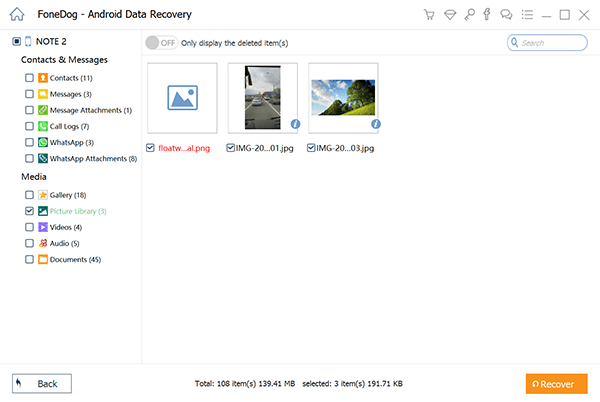
عندما يتعلق الأمر استعادة البيانات LG G3، يبرز FoneDog Android Data Recovery كأفضل طريقة نظرًا لتوافقه وإمكانيات المسح القوية وسهولة الاستخدام وأوضاع الاسترداد المتنوعة. سواء فقدت ذكريات ثمينة أو بيانات مهمة، يمكن لـ FoneDog مساعدتك في استعادتها بفعالية. مع FoneDog Android Data Recovery، يمكنك استعادة راحة البال مع العلم أنه يمكن استرداد بياناتك المفقودة بكفاءة وبأقل قدر من المتاعب.
الناس اقرأ أيضازر الطاقة لا يعمل: كيفية إصلاح زر الطاقة LG G5 عالقًا (تم التحديث في عام 2023)دليل الاسترداد: استرداد سجل دردشة WhatsApp من هاتف LG
اترك تعليقا
تعليق
مقالات ساخنة
/
مثير للانتباهممل
/
بسيطصعبة
:شكرا لك! إليك اختياراتك
Excellent
:تقييم 4.6 / 5 (مرتكز على 95 التقييمات)